
第一次接触小白一键重装系统工具的用户,可在安装win7 64位之前,看一下这里的在线重装步骤,避免出现安装问题。
小白在线安装win7系统
网上搜索并下载“小白系统”。
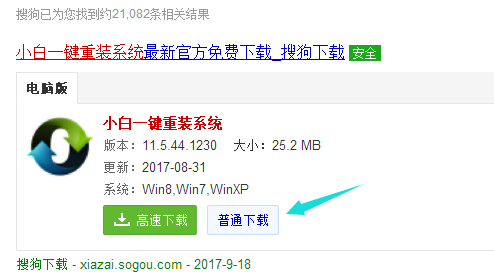
安装完毕之后,将其打开,在上选菜单中,选择一键装机,然后点击系统重装。
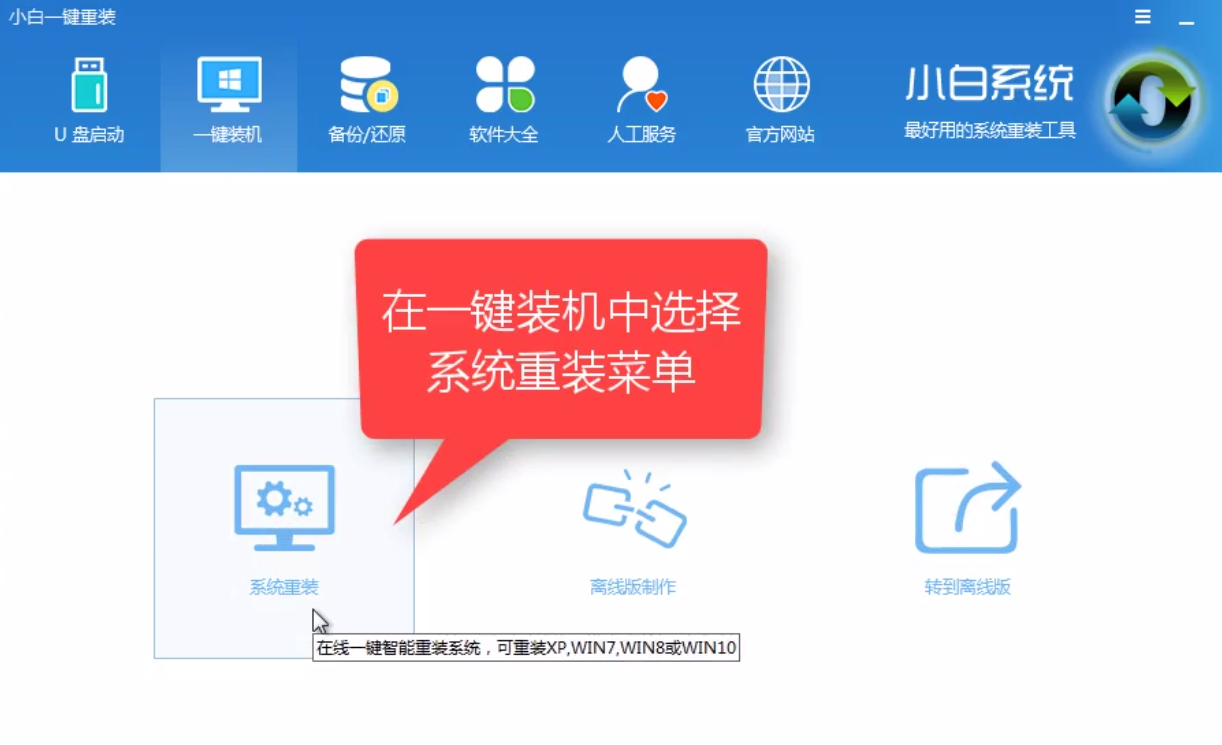
然后,自动检测硬盘状态。
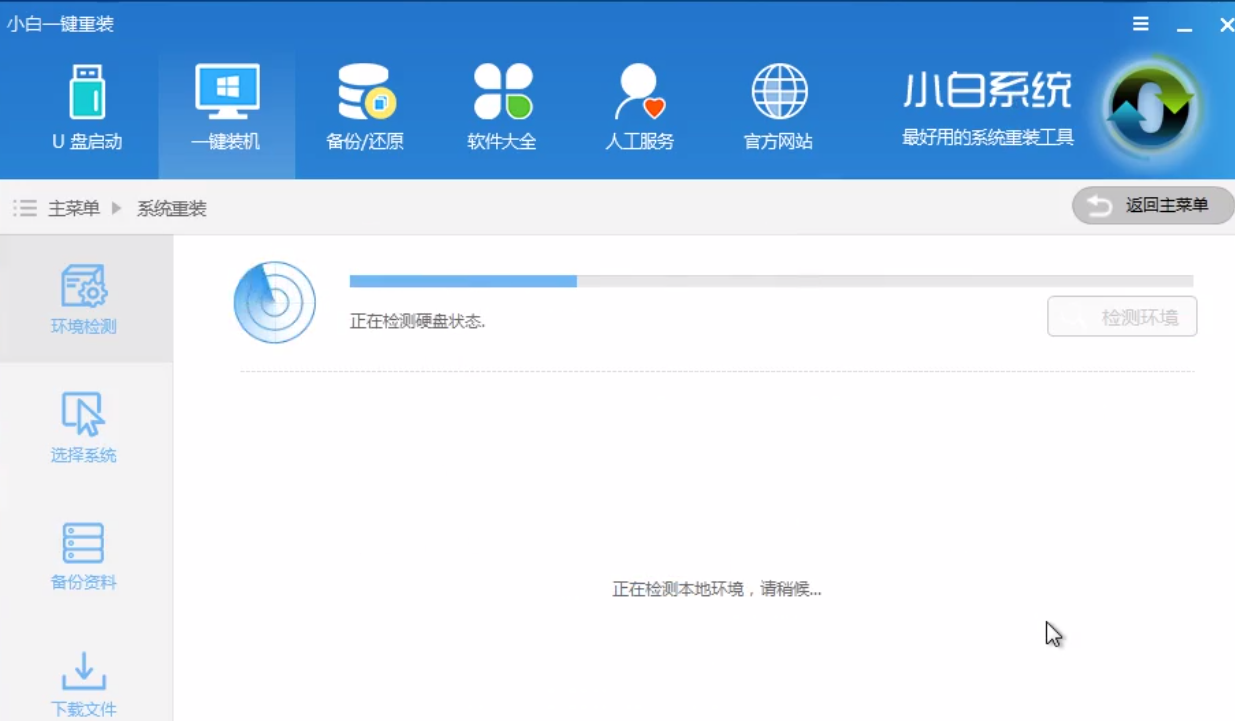
扫描完毕后,点击下一步。
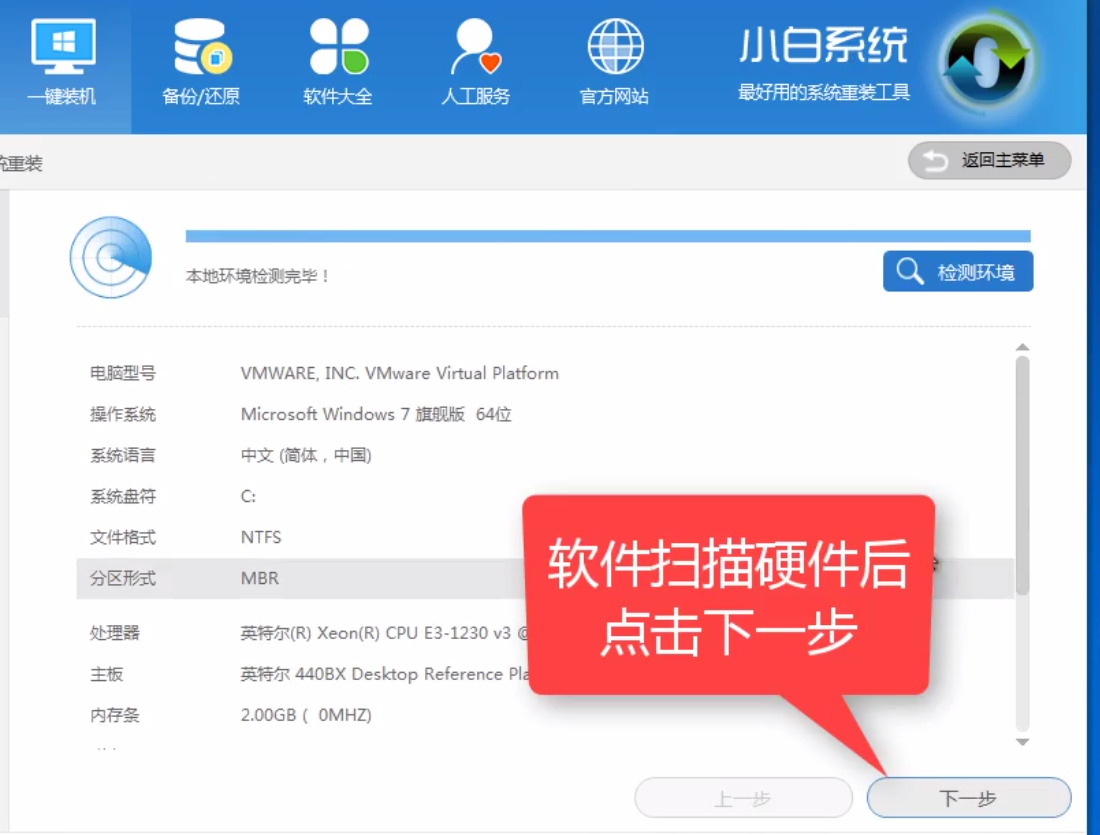
在弹出的对话框中,我们点击“确定”。
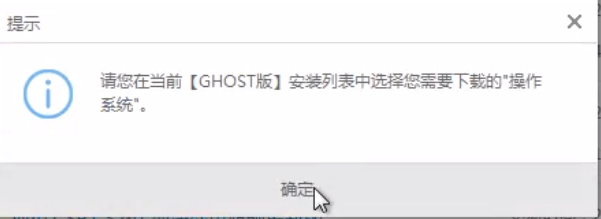
然后再系统菜单中,选择win764位。
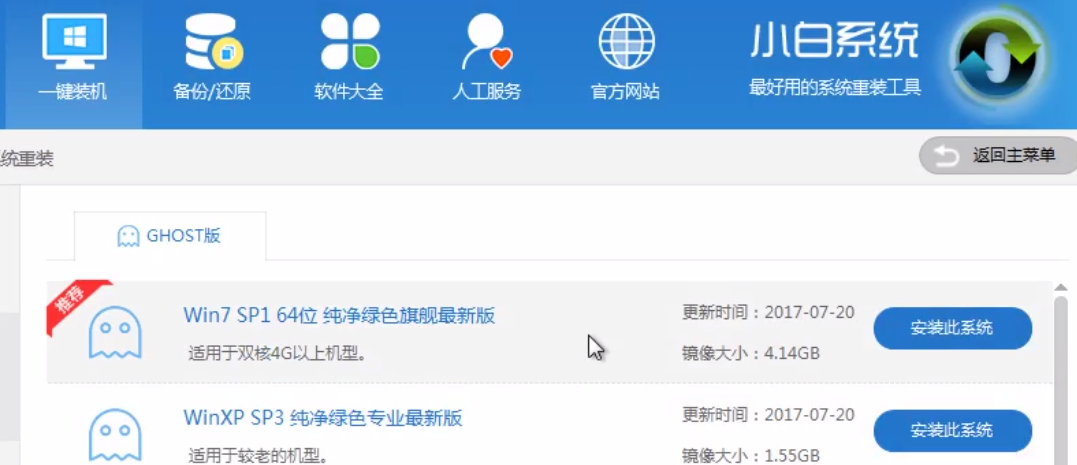
也可以,单独下载系统保存到想要保存的位置去。
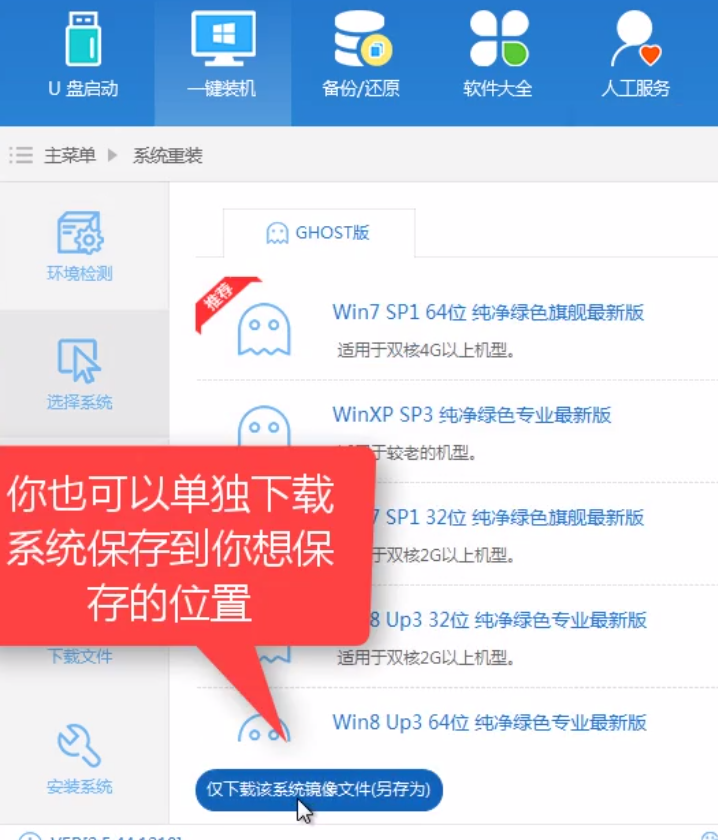
点击“仅下载该系统镜像文件”,然后选择路径。
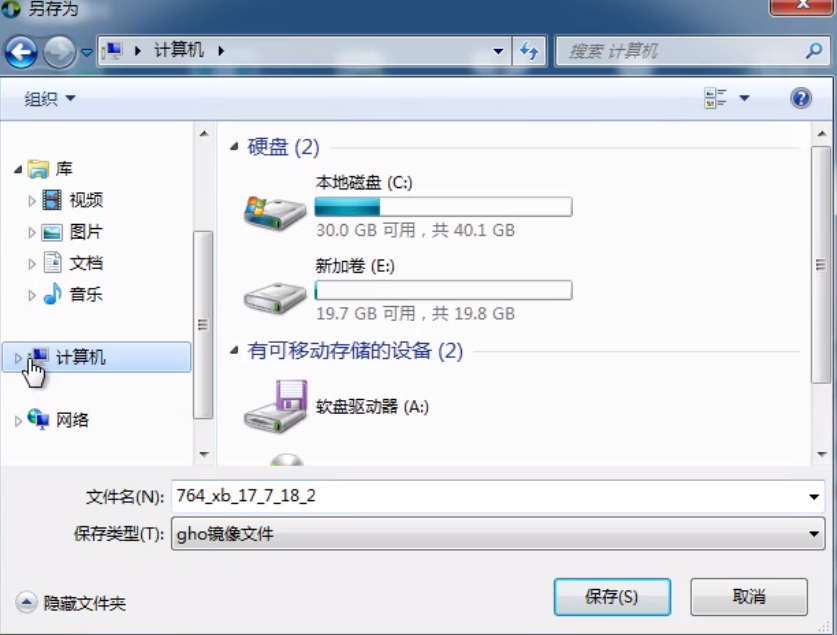
点击“安装此系统”,开始下载安装。
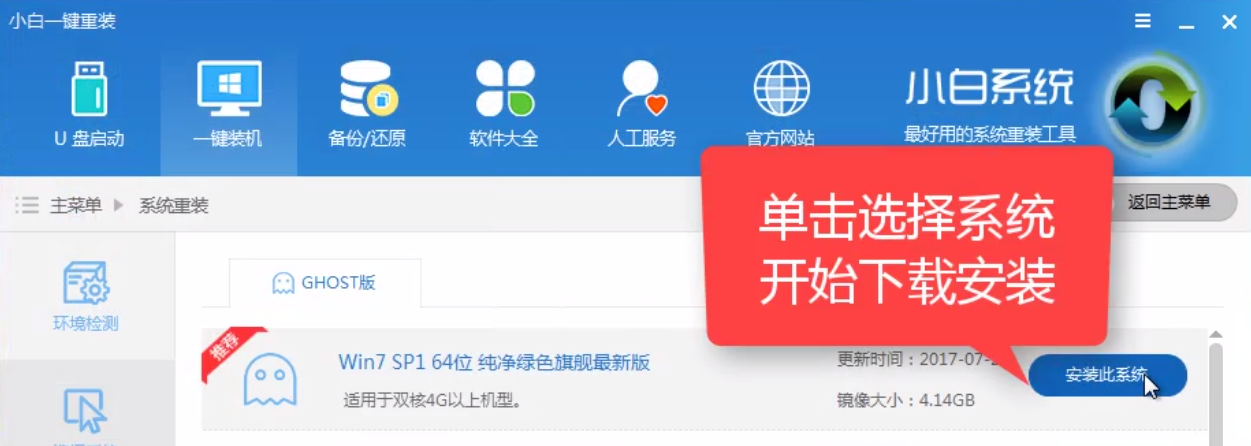
安装系统前,可以选择备份相关资料。
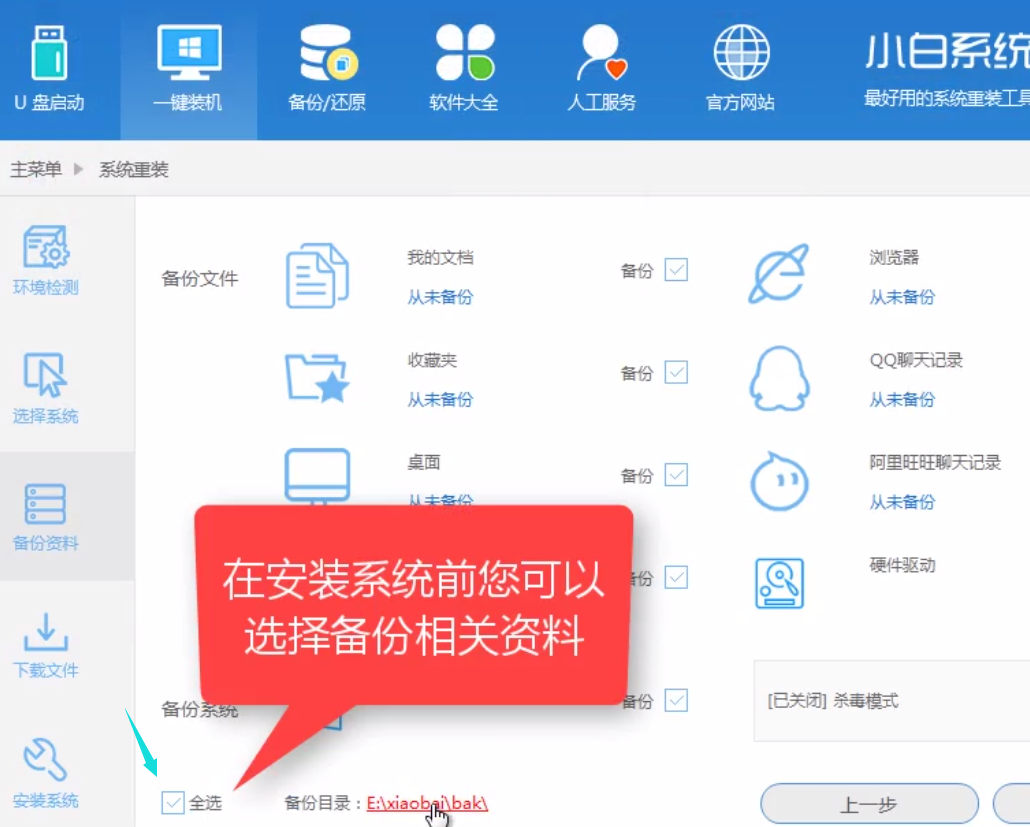
确定后,点击下一步,开始下载系统。
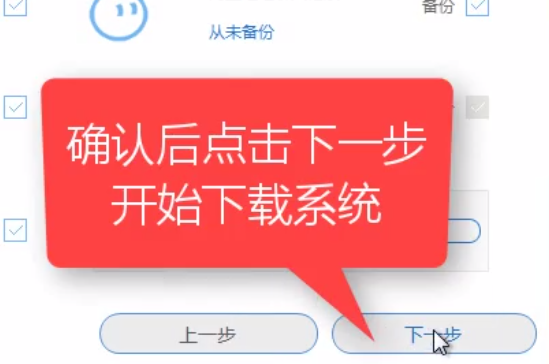
在弹出的对话框中,点击“安装系统”。
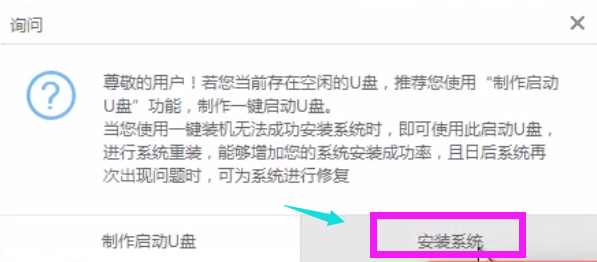
程序开始下载系统,耐心些等待。
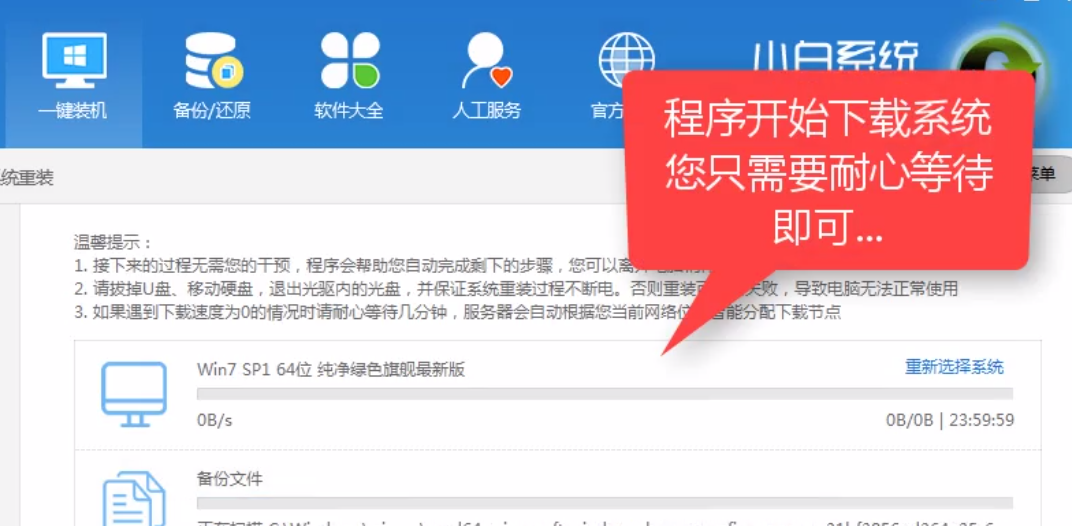
下载完毕后,开始部署。
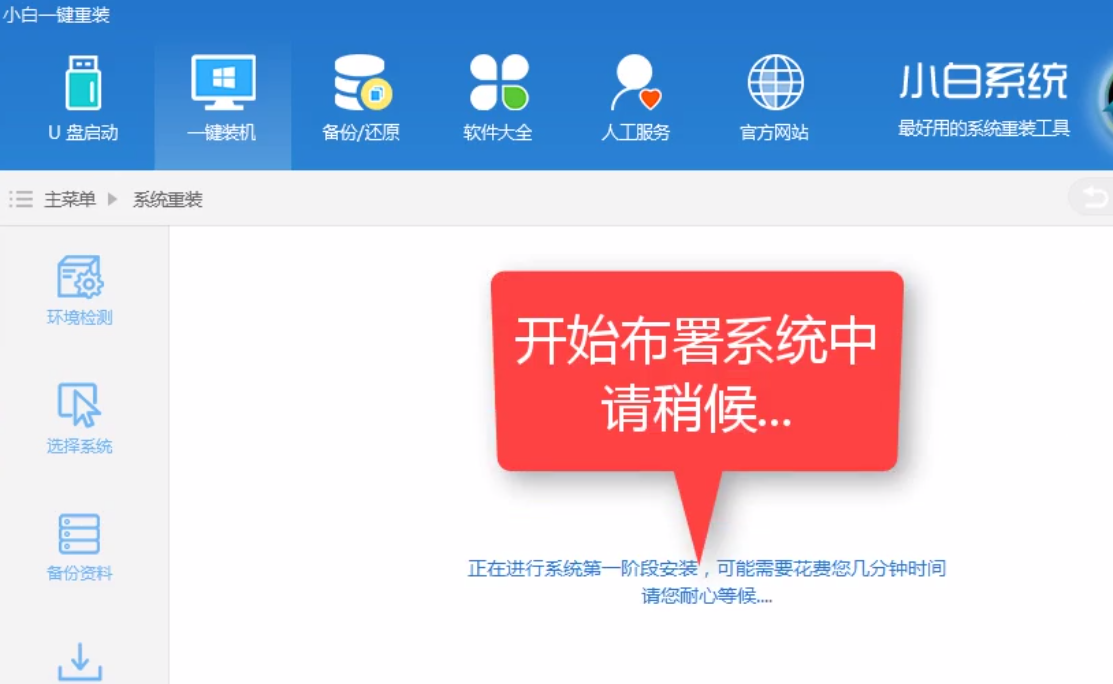
点击“立即重启”,可以开始安装了。
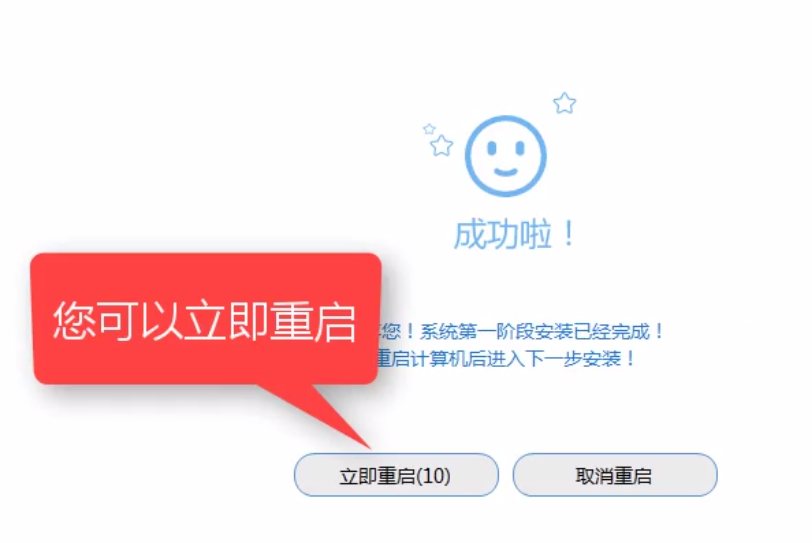
系统注销中

按快捷键进入启动的操作系统,我们选择第二个,回车。
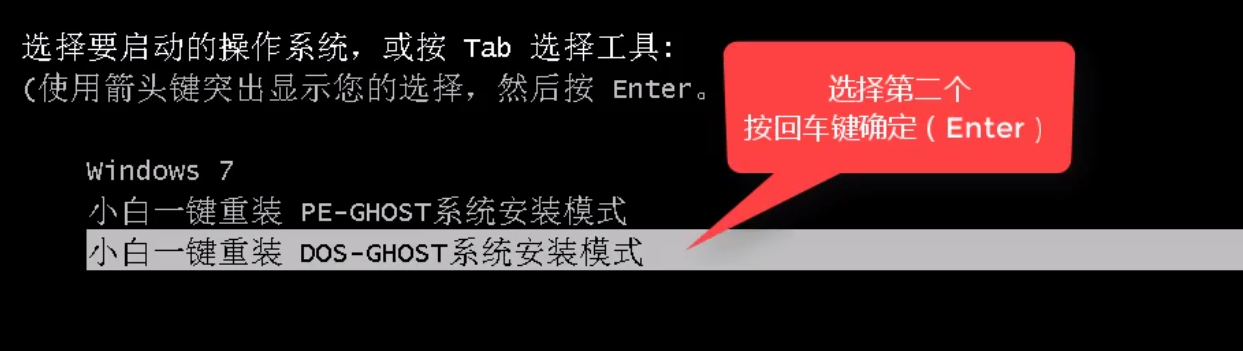
系统进入部署中,稍等。
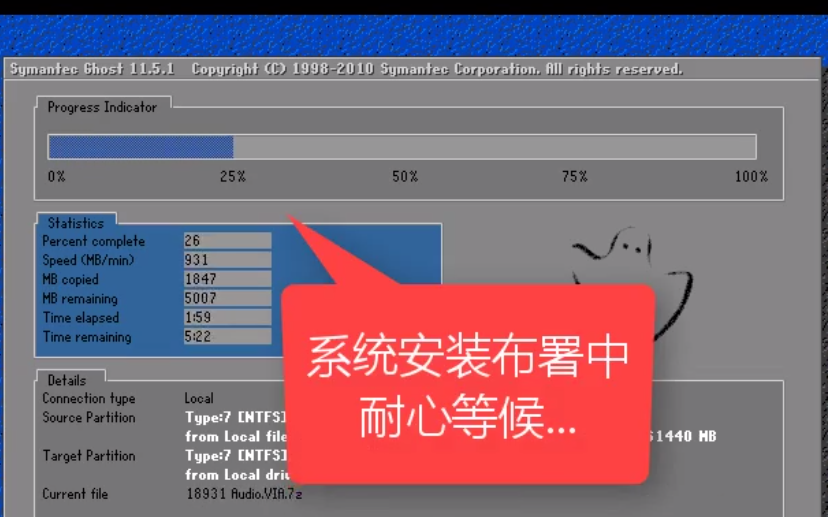

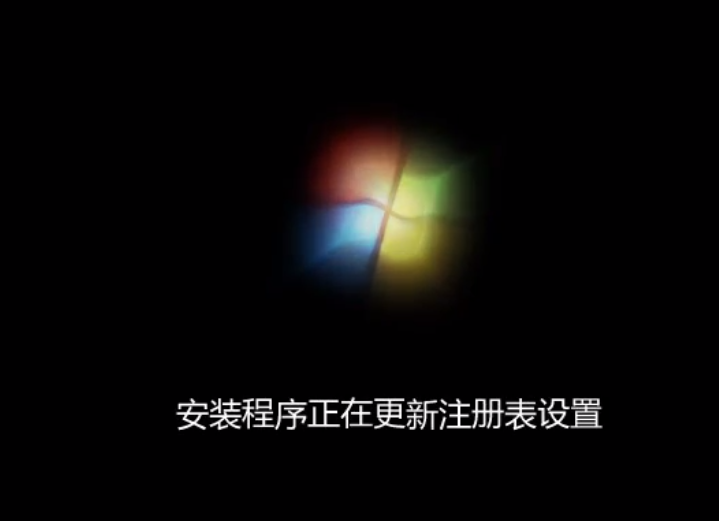
安装程序正在安装设备。

在弹出的对话框中,我们选择“是”
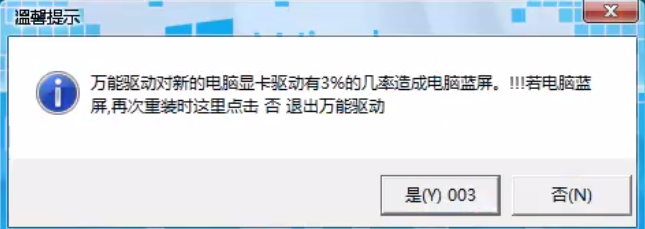
万能驱动正在运行,稍等。
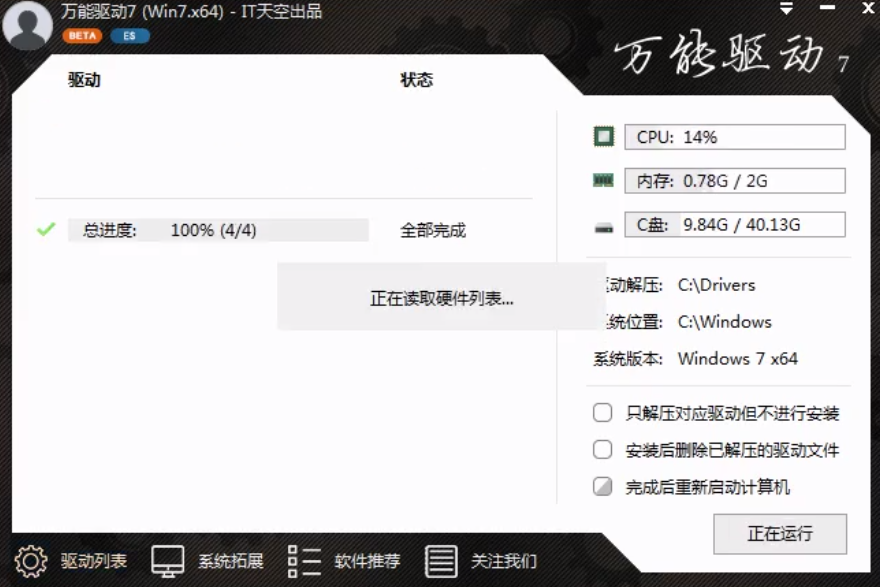
系统安装成功,进入桌面。

进入系统win7,安装完毕。

万能驱动简介
小白系统工具提供的win7系统内置IT天空出品的万能驱动,可智能识别电脑硬件并自动安装驱动。它拥有简约友好的用户界面,使用起来十分方便。
一键安装相关推荐:
小伙伴们看完小编为您带来的内容小白在线安装win7系统教程了吗?是不是一下子明朗了许多呢!更多有趣实用的游戏攻略都在游戏6~,ux6为您带来轻松愉悦的阅读体验(๑•ᴗ•๑)!